Щоб зрозуміти, як вирівнювати текст в Word. необхідно визначити загальний стиль нашого документа. Адже візуальне відображення абзаців стало одним з факторів, за якими ми можемо судити про те, який саме документ перед нами: офіційне звернення або вірші.
Зараз ми розглянемо, як можна вирівнювати наш текст, щоб створений документ набув бажаний вид. Вирівнювати текст можна як цілком, так і окремими абзацами. Щоб поділити текст на абзаци, потрібно поставити крапку в кінці речення і натиснути на клавішу Enter (Введення) там, де ви хотіли б закінчити один абзац і почати наступний. Програма сама почне друк з нового рядка.
Вирівнювання тексту.
Кнопки для вирівнювання знаходяться в групі Абзац у вкладці Головна.

Щоб вирівняти текст, потрібно виділити потрібний абзац (або весь текст, якщо це необхідно) і клікнути одну з кнопок вирівнювання лівою кнопкою миші. Якщо ви заздалегідь знаєте про те, яке вирівнювання будете застосовувати, можна спочатку клікнути на потрібну кнопочку, Все, що ви надрукуєте після цього, буде автоматично вирівнюватися зазначеним способом. Про те, як правильно виділити рядок, абзац або весь текст, можна дізнатися в статті форматування тексту в Word.
У переважній більшості випадків, щоб текст був приємним для очей, акуратним і виглядав добре організованим, потрібно застосувати вирівнювання по ширині. В цьому випадку текст рівномірно розподілиться по сторінці і буде виглядати цілим блоком.
Іноді, для додання документу деякої оригінальності, якщо, звичайно, вона доречна, використовується вирівнювання по центру. Текст заповнить середину листа, сформувавши нерівності по лівому і правому краю. Ну і, природно, заголовки теж, як правило, вирівнюються по центру.
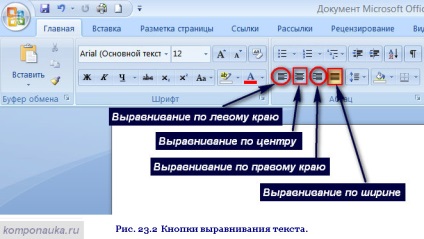
Вирівнювання по центру можна зробити, не звертаючись до стрічки з настройками. Після виділення об'єкта, прямо в текстовому полі з'являється маленьке прозоре вікно програми, в якому також присутня кнопка вирівнювання по центру. Кількома на кнопочку, виділений фрагмент вирівнюється.
А на сьогодні все.
Сьогодні ми дізналися про те, як вирівнювати текст в word, в наступній статті ми поговоримо про те, як в Word зробити новий рядок.
Це повідомлення не має етикеток